Fix: Printer fungerer ikke på macOS Big Sur
Miscellanea / / August 04, 2021
Sidste år frigav Apple sin revolutionerende macOS Big Sur der inkluderer helt nye ændringer, forbedrede funktioner, UI-ændringer og mere. Imidlertid synes intet glat, når det kommer til brugeroplevelse, selv på macOS Big Sur, fordi nogle af brugerne rapporterer, at printeren ikke fungerer på macOS Big Sur af nogle uventede grunde. Hvis du er et af ofrene, skal du sørge for at følge denne fejlfindingsvejledning.
Nogle af de almindelige problemer, som brugerne står over for med deres printer på macOS Big Sur, er 'kommunikationsproblemet', 'printer offline' osv. Vigtigst er det, at dette særlige problem sker med både de kablede og trådløse printere, hvilket er en anden stor ulempe. Hvis din printer nu er stoppet med at fungere eller ikke kan oprette forbindelse til din Mac efter opgradering til macOS Big Sur, skal du ikke bekymre dig. Her fik vi dig dækket.
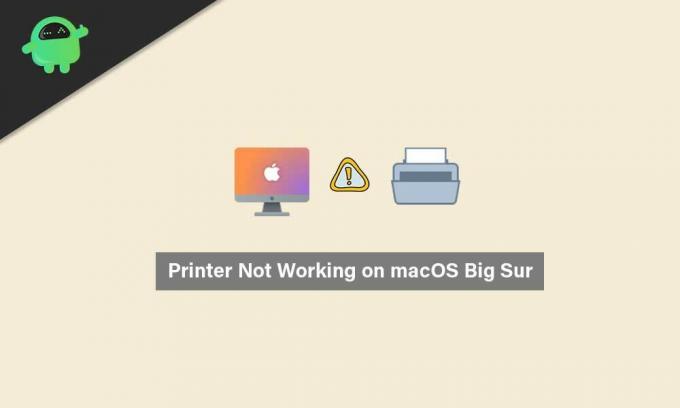
Sideindhold
-
Fix: Printer fungerer ikke på macOS Big Sur
- 1. Kontroller, om din printer er korrekt tilsluttet
- 2. Brug de nyeste printerdrivere
- 3. Vælg printer i Systemindstillinger
- 4. Brug Apple AirPrint
Fix: Printer fungerer ikke på macOS Big Sur
Den første mulige årsag til et sådant problem kan betragtes som kompatibilitetsproblemet mellem printerdriverne og dit nyligt opdaterede macOS Big Sur. Derudover kan ikke brug af kompatibelt udskrivningssoftware eller værktøj på din Mac også udløse adskillige app-kompatibilitetsproblemer overhovedet.
En anden mulig årsag, der kan findes i nogle tilfælde, er, at din harddisk måske er ødelagt eller manglende systemfiler eller drivere, der er i konflikt med printerdriverne, og som du ikke er opmærksom på det. I dette scenario skal du prøve at bruge en gratis version af CleanMyMac X-værktøjet for automatisk at søge efter mulige fejl eller uønskede emner på dit drev. Hvis der er noget, der generer dig, skal du sørge for at rydde eller fjerne det.
Find DMG-filen fra den downloadede mappe, og åbn den> Træk og slip CleanMyMac X-filen til Applications> Begynd at bruge den.
1. Kontroller, om din printer er korrekt tilsluttet
I de fleste tilfælde glemmer brugerne enten at tilslutte printerens kabel korrekt eller bruge Wi-Fi. Dette kan naturligvis føre til problemer med forbindelsen og hyppige afbrydelser. Så sørg for at kontrollere, om din printer er tilsluttet korrekt til Mac eller ikke til både kablede eller trådløse enheder.
Selvom det ser ud til at være tilsluttet, skal du prøve at afbryde printeren og tilslutte den igen for at kontrollere, om problemet er. Nogle gange kan det også være muligt, at Wi-Fi-forbindelsen ikke har internetadgang. Så hvis du bruger en trådløs printer, skal du kontrollere, om din Wi-Fi fungerer korrekt eller ej.
2. Brug de nyeste printerdrivere
- Hvis du bruger en HP-printer og står over for det samme problem, skal du sørge for at downloade HP Uninstaller.zip fil på din Mac.
- Uddrag nu zip-filen i en mappe> Kør filen HP Uninstaller.zip.
- Hvis du bliver bedt om det, skal du klikke på Åbn> Følg instruktionerne på skærmen for at fjerne HP-software og driver.
- Når den eksisterende HP-printerdriver er blevet afinstalleret, skal du sørge for at genstarte din Mac for at anvende ændringer.
- Gå derefter over til embedsmanden HP-software- og driverdownloads side> Indtast dit bestemte HP-printermodelnummer> Klik på Indsend.
Bemærk venligst: Sørg for at finde driveren til din macOS 11 og få den. Ellers kan du prøve at bruge versionen Catalina 10.15.
- Så geninstaller printerdriveren, og problemet skal løses i de fleste tilfælde.
3. Vælg printer i Systemindstillinger
- Klik på Apple-menu > Vælg Systemindstillinger.
- Vælg Printere & scannere > Sørg for, at printeren vises i sidepanelet og er valgt.
- Hvis ikke, skal du klikke på + ikon for at tilføje det.
- Når du er tilføjet, skal du genstarte din Mac og tjekke for problemet igen.
4. Brug Apple AirPrint
Hvis ovenstående metode ikke virker for dig, betyder det, at din HP-driver ikke er fuldt kompatibel med macOS 11. Derfor bør du prøve at bruge Apple AirPrint til at køre din tilsluttede printer korrekt.
Annoncer
AirPrint er en Apple-teknologi, der giver macOS-brugere mulighed for at oprette udskrifter i fuld kvalitet uden at installere printerdrivere på Mac. Men ikke alle printermodeller understøttes i øjeblikket af Apple AirPrint. Så du skal tjekke liste over printermodeller, der understøttes af Apple AirPrint officielt på Apple AirPrint-websiden.
Det er det, fyre. Vi antager, at denne guide var nyttig for dig. For yderligere spørgsmål, lad os det vide i kommentaren nedenfor.



